この実習では、線形の設計基準違反を確認し、基準違反の修正方法を学習します。
サブ図形が基準またはデザイン チェックのいずれかに違反している場合、図面ウィンドウのサブ図形、[線形図形]ビスタ、および[線形レイアウト パラメータ]ダイアログ ボックスに警告記号が表示されます。図面ウィンドウで警告記号にカーソルを合わせると、違反に関する情報がツールチップに表示されます。設計基準に違反している場合、ツールチップには、違反している基準に加え、基準を満たすために必要な最小値が表示されます。デザイン チェックに違反している場合、ツールチップには、違反しているデザイン チェック名が表示されます
この実習は、「実習 1: 設計基準に準拠する線形を作成する」から継続しています。
線形設計について基準違反をチェックする
- チュートリアル図面フォルダにある Align-7B.dwg を開きます。
- サーフェス上の円 B と C が見えるように図面移動してズームします。
ヒント:
ズームした場合、警告記号は自動的に尺度変更されません。コマンド ラインに REGEN と入力して、警告記号のサイズを変更します。
- 円 B の中央の
 記号にカーソルを合わせます。
記号にカーソルを合わせます。
ツールチップでは、図面ウィンドウで簡単に設計基準の違反を確認できます。ツールチップには 2 つの違反が表示されています。
- 第 1 に、曲線は提示された最小半径を満たしていません。現在の曲率半径と適用可能な最小パラメータ値の両方が表示されています。
- 第 2 に、曲線は線形に適用されたデザイン チェックに違反しています。デザイン チェック名は表示されますが、現在の値または推奨値は表示されないことに注意してください。デザイン チェックはユーザが作成するカスタム式であるため、値が表示されません。
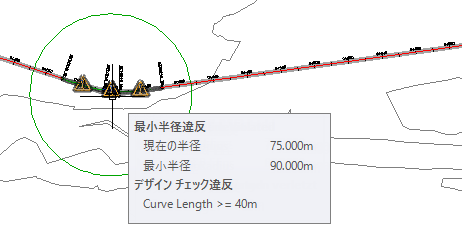 注:
注:サブ図形が複数の基準またはデザイン チェックに違反している場合でも、サブ図形に表示される記号は 1 つだけです。サブ図形から記号をクリアするには、すべての違反をクリアする必要があります。
- [線形レイアウト ツール]ツールバーが表示されていない場合は、線形を選択します。右クリックします。をクリックします。
- [線形レイアウト ツール]ツールバーで、[線形グリッド ビュー]
 をクリックします。
をクリックします。
[線形図形]ビスタの行 2.1 から 2.3 で、
 警告記号が[番号]に表示されます。列やその他の複数の列に表示されています。警告記号は、設計基準ファイルで指定された設計基準に違反している各値の横に表示されます。
警告記号が[番号]に表示されます。列やその他の複数の列に表示されています。警告記号は、設計基準ファイルで指定された設計基準に違反している各値の横に表示されます。
- 行 2.2 の[番号]列の
 警告記号にカーソルを合わせます。
警告記号にカーソルを合わせます。
違反があった設計基準およびデザイン チェックがツールチップに表示されます。
- 行 4 の
 警告記号にカーソルを合わせます。
警告記号にカーソルを合わせます。
違反があったデザイン チェック名がツールチップに表示されます。デザイン チェックは、真(true)または偽(false)のいずれかの値を返すカスタムの数式です。これは、対象の図形がデザイン チェックの条件に違反しているかどうかを示しますが、違反の修正方法は指定しません。デザイン チェックの詳細は、「実習 3: デザイン チェックを使用する」で学習します。
- [線形レイアウト ツール]ツールバーで、[サブ図形エディタ]
 をクリックします。
をクリックします。
データのない[線形レイアウト パラメータ]ウィンドウが表示されます。
- [線形図形]ビスタで、セグメント番号 2 の任意の行をクリックします。これは、円 B にある緩和曲線-曲線-緩和曲線図形です。
[線形レイアウト パラメータ]ウィンドウ内で、全 3 つのサブ図形の設計データが 3 列のテーブルに表示されます。これらのデータは簡単に確認および編集できます。
[線形レイアウト パラメータ]ウィンドウの[設計基準]パネルで、違反している各設計基準プロパティの横に
 記号が表示されます。[レイアウト パラメータ]パネルの[値]列には、各サブ図形の実際のパラメータが表示されます。[条件]列には、サブ図形が満たす必要がある設計基準値が表示されます。
記号が表示されます。[レイアウト パラメータ]パネルの[値]列には、各サブ図形の実際のパラメータが表示されます。[条件]列には、サブ図形が満たす必要がある設計基準値が表示されます。 記号は、設計基準に違反する各パラメータの横に表示されます。図面ウィンドウや[線形図形]ビスタと同様に、違反があったデザイン チェックは表示されますが、チェックに違反している個別のパラメータはマークされません。
記号は、設計基準に違反する各パラメータの横に表示されます。図面ウィンドウや[線形図形]ビスタと同様に、違反があったデザイン チェックは表示されますが、チェックに違反している個別のパラメータはマークされません。
設計基準違反を修正する
- [線形レイアウト パラメータ]ウィンドウの[レイアウト パラメータ]パネルで、[始点側緩和曲線の長さ]の値を 33.000m に変更します。[Enter]を押します。
[始点側緩和曲線の長さ]行から警告記号がクリアされていることに注目してください。
- [終点側緩和曲線の長さ]の値を 33.000m に変更します。[Enter]を押します。
- [曲率半径]の値を 100.000m に変更します。[Enter]を押します。
[曲率半径]行および[線形図形]ビスタから、警告記号
 がクリアされています。
がクリアされています。
すべての曲線サブ図形に警告記号が引き続き表示されていることに注意してください。これは、曲線が依然としてデザイン チェックに違反しているためです。警告記号をクリアするには、設計基準ファイルとデザイン チェックの両方に指定された値を、グループ内のすべてのサブ図形が満たす必要があります。
- [線形図形]ビスタで、行 2.2 の[長さ]列を確認します。
[長さ]の値が、デザイン チェックで指定された値 40 より小さいことに注意してください。この曲線タイプの場合、[長さ]の値は編集することができません。ただし、曲率半径を増加することで、曲線の長さを増加できます。
- 行 2.2 で、[半径]の値を 200.000m に変更します。[Enter]を押します。
- [線形図形]ビスタで 行 4 を選択します。 [半径]列の値を 100.000m に変更します。 [Enter]を押します。
このチュートリアルを続けるには、「実習 3: デザイン チェックを使用する」に進んでください。